Заполнение справочников
Справочники содержат всю информацию, используемую программой "Экспресс-расписание ИПК" при формировании расписаний, документов и отчетов.
Для правильной работы программы необходимо полно и тщательно заполнить все имеющиеся справочники, при этом справочники рекомендуется заполнять в определенной последовательности: раньше заполняются те справочники, информация которых используется при заполнении других справочников.
Справочник "Преподаватели"
В справочнике "Преподаватели" содержится список преподавателей, работающих в учебном заведении, и их совместителей.
Чтобы открыть справочник:
- в меню "Справочники" выберите пункт "Преподаватели", затем "Преподаватели";
- или нажмите кнопку
 на панели инструментов "Справочники".
на панели инструментов "Справочники".
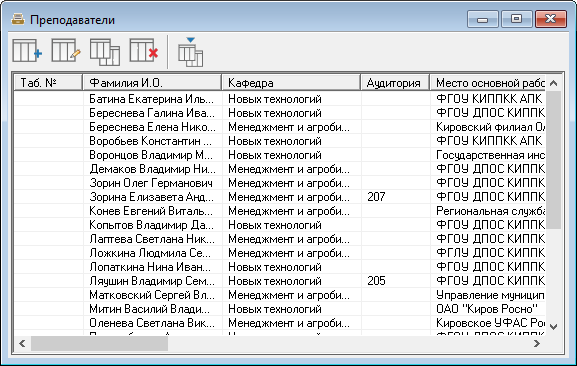
Чтобы добавить или изменить строку в справочнике, на панели инструментов нажмите соответствующие кнопки:  или
или  .
.
Откроется следующее окно:

В поле:
- "Фамилия И.О." укажите фамилию и инициалы преподавателя (до 30 символов);
-
"Кафедра" из выпадающего списка выберите кафедру, на которой работает преподаватель;
Примечание
Список формируется на основе справочника "Кафедры".
-
"Аудитория" из выпадающего списка выберите предпочитаемую аудиторию;
Примечание
Список формируется на основе справочника "Аудитории".
-
"Табельный номер" укажите табельный номер преподавателя (до 10 символов);
- "Место основной работы" укажите место работы преподавателя по трудовой книжке;
- "Образование" из выпадающего списка выберите уровень образования;
- "Ученое звание" и "Ученая степень" укажите ученое звание и ученую степень преподавателя;
- "Должность" укажите должность, занимаемую преподавателем в учебном заведении;
- "Статус" из выпадающего списка выберите статус преподавателя;
- "Оплата за 1 час" укажите стоимость одного академического часа для данного преподавателя в рублях (числовое поле);
- "Примечание" укажите дополнительную информацию. Поле можно оставлять пустым (максимум 50 символов).
Для автоматического заполнения договоров с преподавателями необходимо заполнить следующие поля:
- "Поспортные данные" - укажите серию, номер паспорта, кем и когда выдан;
- "ИНН" укажите ИНН преподавателя;
- "Свидетельство ПФ РФ" укажите номер пенсионного свидетельства;
- "Контактный телефон" укажите номер телефона, по которому можно связаться с преподавателем;
- "Дата рождения" внесите дату рождения преподавателя;
- "Домашний адрес" внесите домашний адрес.
Для формирования статистических отчетов по преподавателям необходимо заполнить следующие реквизиты:
- "Уровень подчиненности" выберите из списка;
- "Категория" выберите категорию преподавателя из списка;
- "Степень, звание" выберите ученую степень и звание преподавателя;
- "Тип должности" выберите тип должности. Это необходимо для формирования отчета о руководстве образовательного учреждения и руководителей подразделений и преподавателях.
Нажмите  , чтобы сохранить сведения.
, чтобы сохранить сведения.
Справочник "Кафедры"
В справочнике "Кафедры" перечисляются кафедры учебного заведения. Справочник служит для группировки преподавателей.
Чтобы открыть справочник:
- в меню "Справочники" выберите пункт "Преподаватели", затем "Кафедры";
- или нажмите кнопку
 на панели инструментов "Справочники".
на панели инструментов "Справочники".

Чтобы добавить или изменить строку в справочнике, на панели инструментов нажмите соответствующие кнопки:  или
или  .
.
Откроется следующее окно:

Укажите наименование кафедры, выберите из списка заведующего кафедрой преподавателя и нажмите  , чтобы сохранить сведения.
, чтобы сохранить сведения.
Справочник "Должности по штатному расписанию"
В справочнике "Должности по штатному расписанию" указывается перечень должностей.
Чтобы открыть справочник в меню "Справочники" выберите пункт "Преподаватели", затем "Должности по штатному расписанию";
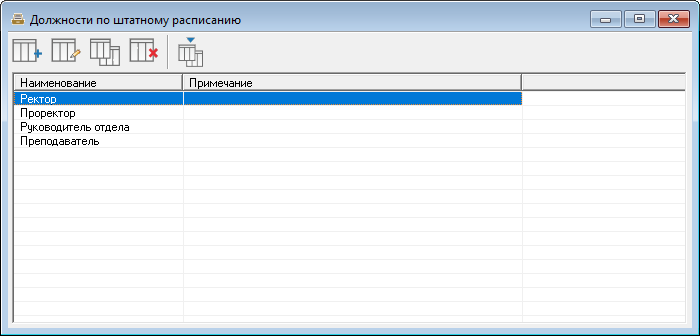
Чтобы добавить или изменить строку в справочнике, на панели инструментов нажмите соответствующие кнопки:  или
или  .
.
Откроется следующее окно:

Укажите наименование должности, заполните поле примечание (необязательное поле) и нажмите  , чтобы сохранить сведения.
, чтобы сохранить сведения.
Справочник "Статусы преподавателей"
В справочнике "Статусы преподавателей" указывается перечень статусов преподавателей: штатные и внештатные (совместители, почасовники).
Чтобы открыть справочник в меню "Справочники" выберите пункт "Преподаватели", затем "Статусы преподавателей";
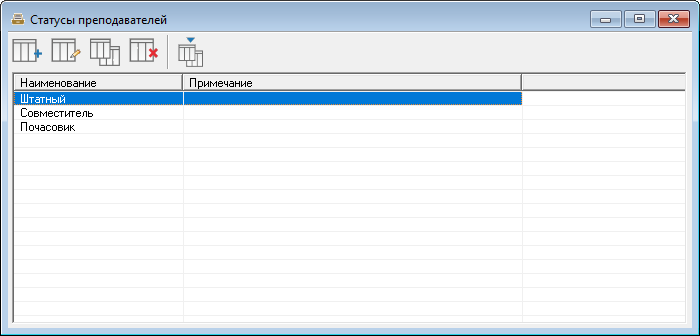
Чтобы добавить или изменить строку в справочнике, на панели инструментов нажмите соответствующие кнопки:  или
или  .
.
Откроется следующее окно:

Укажите наименование статуса, заполните поле примечание (необязательное поле) и нажмите  , чтобы сохранить сведения.
, чтобы сохранить сведения.
Справочник "Уровни образования"
Справочник "Уровни образования" используется для заполнения справочников преподаватели и слушатели.
Чтобы открыть справочник в меню "Справочники" выберите пункт "Преподаватели", затем "Уровни образования";
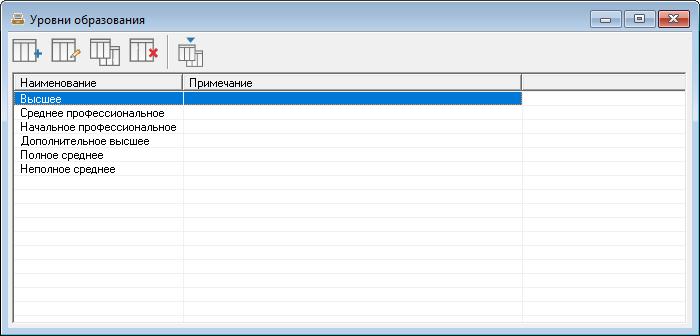
Чтобы добавить или изменить строку в справочнике, на панели инструментов нажмите соответствующие кнопки:  или
или  .
.
Откроется следующее окно:

Укажите наименование уровня образования, заполните поле примечание (необязательное поле) и нажмите  , чтобы сохранить сведения.
, чтобы сохранить сведения.
Справочник "Учебные группы"
Справочник "Учебные группы" содержит список учебных групп, имеющихся в учебном заведении.
Чтобы открыть справочник:
- в меню "Справочники" выберите пункт "Учебные группы", затем "Учебные группы";
- или нажмите кнопку
 на панели инструментов "Справочники".
на панели инструментов "Справочники".
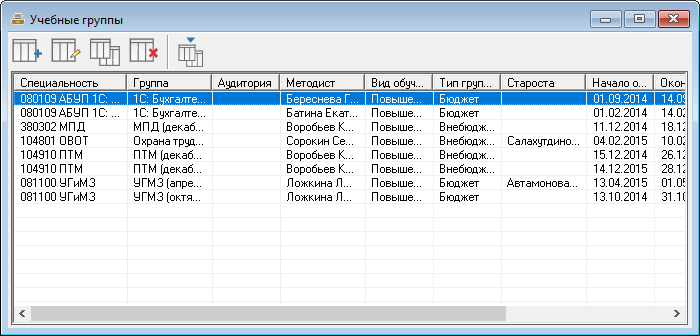
Чтобы добавить или изменить строку в справочнике, на панели инструментов нажмите соответствующие кнопки:  или
или  .
.
Откроется следующее окно:
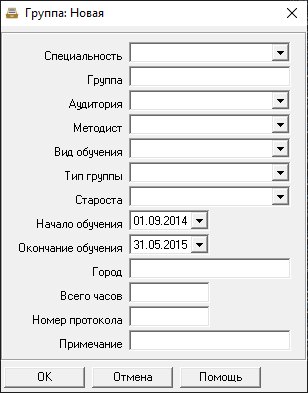
В поле:
-
"Специальность" из выпадающего списка выберите специальность;
Примечание
Список формируется на основе справочника "Специальности".
-
"Группа" укажите сокращенное название группы (например: "Б11");
-
"Аудитория" из выпадающего списка выберите аудиторию, которая будет закреплена за группой;
Примечание
Список формируется на основе справочника "Аудитории".
-
"Методист" из выпадающего списка выберите методиста для группы;
Примечание
Список формируется на основе справочника "Преподаватели".
-
"Вид обучения" из выпадающего списка выберите вид обучения;
Примечание
Список формируется на основе справочника "Виды обучения".
-
"Тип группы" из выпадающего списка выберите тип группы;
Примечание
Список формируется на основе справочника "Типы групп".
-
"Староста" из выпадающего списка выберите старосту;
Примечание
Список формируется на основе справочника "Слушатели".
-
"Начало обучения" и "Окончание обучения" укажите даты начала и окончания обучения группы (даты должны укладываться в границы учебного периода);
- "Город" укажите город, в котором слушателям будут выданы свидетельства;
- "Всего часов" впишите количество часов по учебной программе;
- "Номер протокола" укажите номер протокола заседания аттестационной комиссии, в дальнейшем он используется при выводе на печать удостоверений;
- "Примечание" укажите любую дополнительную информацию.
Нажмите  , чтобы сохранить сведения.
, чтобы сохранить сведения.
Справочник "Специальности"
В справочнике "Специальности" указываются специальности, имеющиеся в учебном заведении.
Чтобы открыть справочник:
- в меню "Справочники" выберите пункт "Учебные группы", затем "Специальности";
- или нажмите кнопку
 на панели инструментов "Справочники".
на панели инструментов "Справочники".
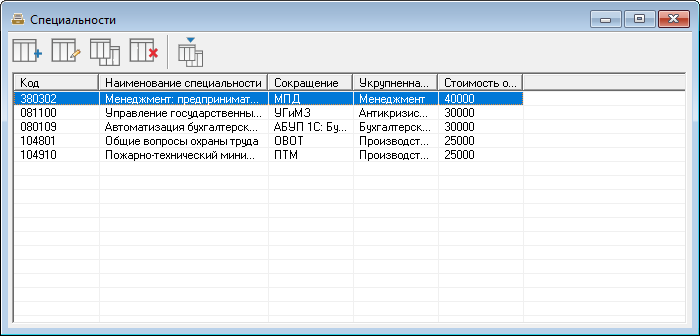
Чтобы добавить или изменить строку в справочнике, на панели инструментов нажмите соответствующие кнопки:  или
или  .
.
Откроется следующее окно:
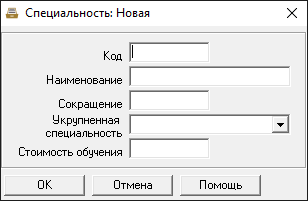
В поле:
- "Код" укажите код специальности по табелю (максимум 6 символов);
- "Наименование" укажите полное наименование специальности;
- "Сокращение" укажите сокращение, которое будет идентифицировать специальность;
- "Укрупненная специальность" выберите из списка (необходимо для формирования отчетов);
- "Стоимость обучения" укажите стоимость обучения.
Нажмите  , чтобы сохранить сведения.
, чтобы сохранить сведения.
Справочник "Укрупненные cпециальности"
В справочнике "Укрупненные cпециальности" указываются укрупненные группы специальностей, имеющиеся в учебном заведении.
Чтобы открыть справочник:
- в меню "Справочники" выберите пункт "Учебные группы", затем "Укрупненные cпециальности";
- или нажмите кнопку
 на панели инструментов "Справочники".
на панели инструментов "Справочники".
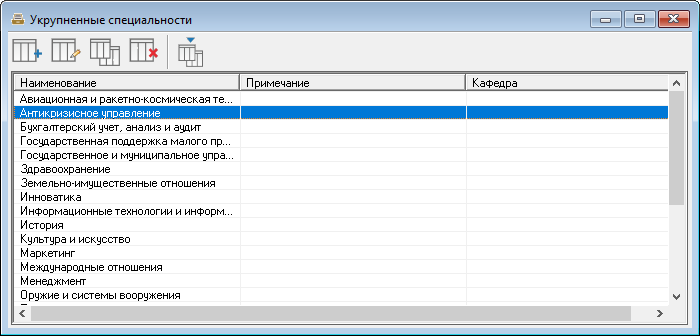
Чтобы добавить или изменить строку в справочнике, на панели инструментов нажмите соответствующие кнопки:  или
или  .
.
Откроется следующее окно:

В поле:
- "Наименование" укажите полное наименование специальности;
- "Примечание" укажите дополнительную информацию;
- "Кафедра" выберите из списка.
Нажмите  , чтобы сохранить сведения.
, чтобы сохранить сведения.
Справочник "Виды обучения"
В справочнике "Виды обучения" указываются виды обучения.
Справочник заполняется автоматически, и нет необходимости добавлять в него строки.
Чтобы открыть справочник, в меню "Справочники" выберите пункт "Учебные группы", затем "Виды обучения".

Чтобы добавить или изменить строку в справочнике, на панели инструментов нажмите соответствующие кнопки:  или
или  .
.
Откроется следующее окно:

В поле:
- "Наименование" укажите виды обучения;
- "Примечание" укажите любую дополнительную информацию.
Нажмите  , чтобы сохранить сведения.
, чтобы сохранить сведения.
Справочник "Типы групп"
В справочнике "Типы групп" указывается тип группы.
Группы могут быть классифицированы по различным признакам, например, по источнику финансирования. В программе имеется отчет о выполнении нагрузки в разрезе типов групп.
Чтобы открыть справочник, в меню "Справочники" выберите пункт "Учебные группы", затем "Типы групп".
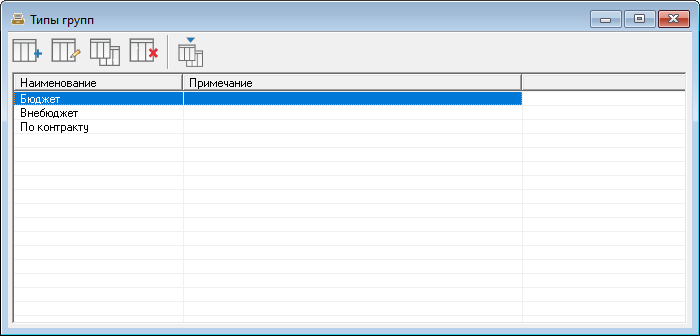
Чтобы добавить или изменить строку в справочнике, на панели инструментов нажмите соответствующие кнопки:  или
или  .
.
Откроется следующее окно:

В поле:
- "Наименование" укажите тип группы;
- "Примечание" укажите любую дополнительную информацию.
Нажмите  , чтобы сохранить сведения.
, чтобы сохранить сведения.
Справочник "Профессии слушателей"
В справочнике "Профессии слушателей" указывается информация о профессиях слушателей.
Данный справочник необходим для автоматизированного заполнения справочника слушателей.
Чтобы открыть справочник, в меню "Справочники" выберите пункт "Учебные группы", затем "Профессии слушателей".
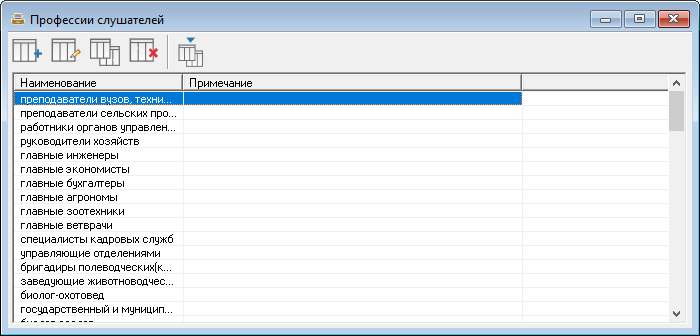
Чтобы добавить или изменить строку в справочнике, на панели инструментов нажмите соответствующие кнопки:  или
или  .
.
Откроется следующее окно:

В поле:
- "Наименование" укажите профессию слушателя;
- "Примечание" укажите любую дополнительную информацию.
Нажмите  , чтобы сохранить сведения.
, чтобы сохранить сведения.
Справочник "Группы должностей"
В справочнике "Группы должностей" указывается информация о группах должностей слушателей.
Чтобы открыть справочник, в меню "Справочники" выберите пункт "Учебные группы", затем "Группы должностей".
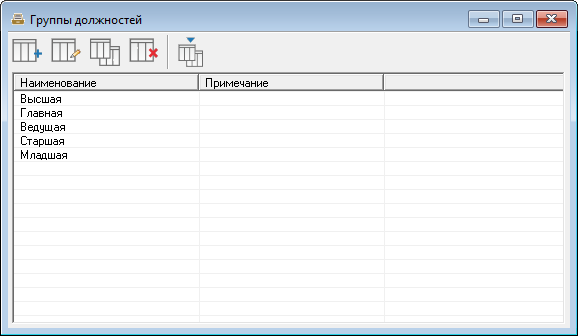
Чтобы добавить или изменить строку в справочнике, на панели инструментов нажмите соответствующие кнопки:  или
или  .
.
Откроется следующее окно:

В поле:
- "Наименование" укажите наименование группы;
- "Примечание" укажите любую дополнительную информацию.
Нажмите  , чтобы сохранить сведения.
, чтобы сохранить сведения.
Справочник "Должности слушателей"
В справочнике "Должности слушателей" указывается информация о группах должностей слушателей.
Чтобы открыть справочник, в меню "Справочники" выберите пункт "Учебные группы", затем "Должности слушателей".
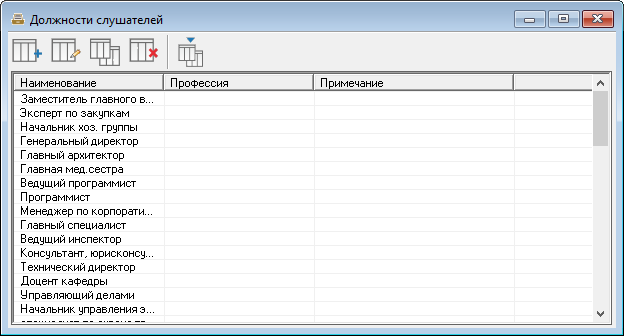
Чтобы добавить или изменить строку в справочнике, на панели инструментов нажмите соответствующие кнопки:  или
или  .
.
Откроется следующее окно:

В поле:
- "Наименование" укажите должность;
- "Профессия" из выпадающего списка выберите профессию;
- "Примечание" укажите любую дополнительную информацию.
Нажмите  , чтобы сохранить сведения.
, чтобы сохранить сведения.
Справочник "Категории слушателей"
В справочнике "Категории слушателей" указывается информация о категориях слушателей.
Чтобы открыть справочник, в меню "Справочники" выберите пункт "Учебные группы", затем "Категории слушателей".
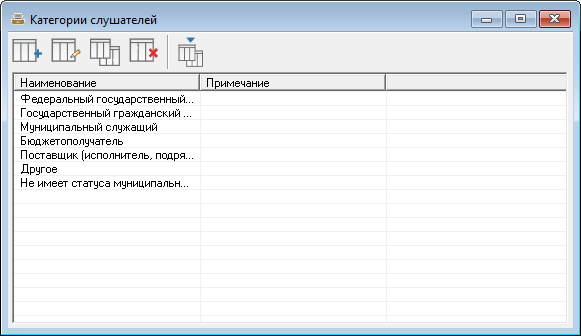
Чтобы добавить или изменить строку в справочнике, на панели инструментов нажмите соответствующие кнопки:  или
или  .
.
Откроется следующее окно:

В поле:
- "Наименование" укажите категорию;
- "Примечание" укажите любую дополнительную информацию.
Нажмите  , чтобы сохранить сведения.
, чтобы сохранить сведения.
Справочник "Виды слушателей"
В справочнике "Виды слушателей" указывается информация о видах слушателей.
Чтобы открыть справочник, в меню "Справочники" выберите пункт "Учебные группы", затем "Виды слушателей".
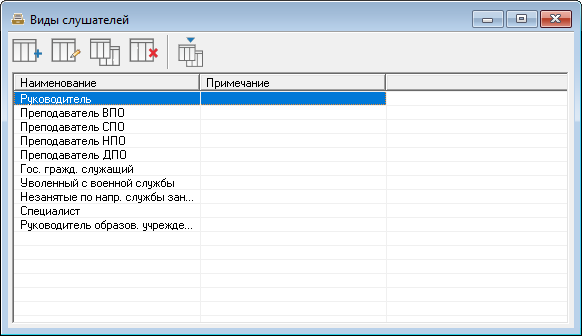
Чтобы добавить или изменить строку в справочнике, на панели инструментов нажмите соответствующие кнопки:  или
или  .
.
Откроется следующее окно:

В поле:
- "Наименование" укажите вид слушателя;
- "Примечание" укажите любую дополнительную информацию.
Нажмите  , чтобы сохранить сведения.
, чтобы сохранить сведения.
Справочник "Органы власти"
В справочнике "Органы власти" указывается информация об органах власти.
Чтобы открыть справочник, в меню "Справочники" выберите пункт "Учебные группы", затем "Органы власти".
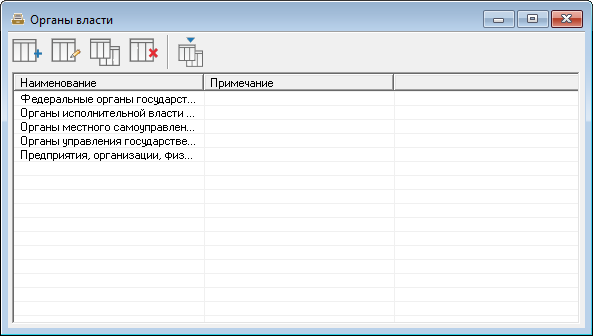
Чтобы добавить или изменить строку в справочнике, на панели инструментов нажмите соответствующие кнопки:  или
или  .
.
Откроется следующее окно:

В поле:
- "Наименование" укажите наименование органа власти;
- "Примечание" укажите любую дополнительную информацию.
Нажмите  , чтобы сохранить сведения.
, чтобы сохранить сведения.
Справочник "Учреждения и организации"
В справочнике "Учреждения и организации" указывается информация об организациях.
Чтобы открыть справочник, в меню "Справочники" выберите пункт "Учебные группы", затем "Учреждения и организации".

Чтобы добавить или изменить строку в справочнике, на панели инструментов нажмите соответствующие кнопки:  или
или  .
.
Откроется следующее окно:
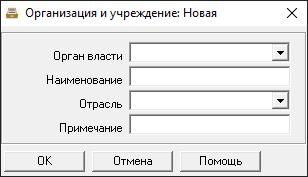
В поле:
- "Орган власти" из выпадающего списка выберите орган власти, к которому относится организация;
- "Наименование" укажите наименование организации;
- "Отрасль" из выпадающего списка выберите отрасль;
- "Примечание" укажите любую дополнительную информацию.
Нажмите  , чтобы сохранить сведения.
, чтобы сохранить сведения.
Справочник "Типы организаций"
В справочнике "Типы организаций" указывается информация о типах организаций.
Чтобы открыть справочник, в меню "Справочники" выберите пункт "Учебные группы", затем "Типы организаций".
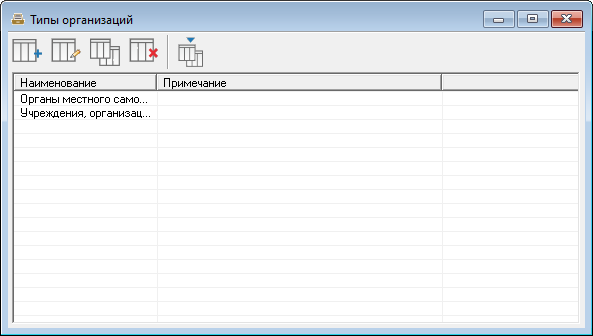
Чтобы добавить или изменить строку в справочнике, на панели инструментов нажмите соответствующие кнопки:  или
или  .
.
Откроется следующее окно:

В поле:
- "Наименование" укажите тип организации;
- "Примечание" укажите дополнительную информацию.
Нажмите  , чтобы сохранить сведения.
, чтобы сохранить сведения.
Справочник "Отрасли"
В справочнике "Отрасли" указывается информация об отраслях.
Чтобы открыть справочник, в меню "Справочники" выберите пункт "Учебные группы", затем "Отрасли".
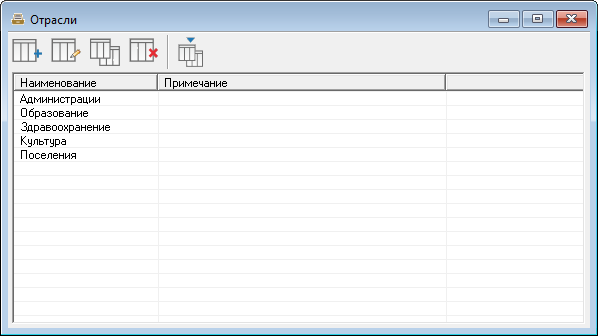
Чтобы добавить или изменить строку в справочнике, на панели инструментов нажмите соответствующие кнопки:  или
или  .
.
Откроется следующее окно:

В поле:
- "Наименование" укажите наименование отрасли;
- "Примечание" укажите дополнительную информацию.
Нажмите  , чтобы сохранить сведения.
, чтобы сохранить сведения.
Справочник "Районы (города)"
В справочнике "Районы (города)" указывается информация о районах и городах.
Чтобы открыть справочник, в меню "Справочники" выберите пункт "Учебные группы", затем "Районы (города)".
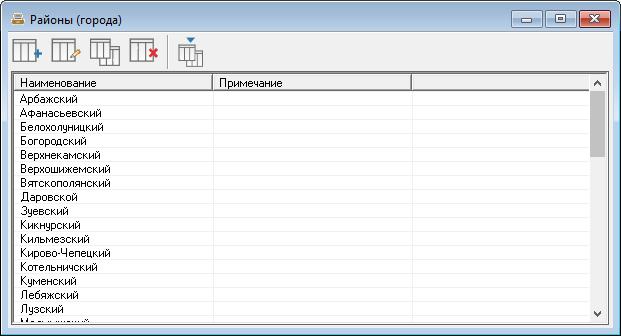
Чтобы добавить или изменить строку в справочнике, на панели инструментов нажмите соответствующие кнопки:  или
или  .
.
Откроется следующее окно:

В поле:
- "Наименование" укажите район или город;
- "Примечание" укажите дополнительную информацию.
Нажмите  , чтобы сохранить сведения.
, чтобы сохранить сведения.
Справочник "Выборка слушателей"
С помощью справочника "Выборка слушателей" может производиться быстрый поиск информации по слушателю.
Чтобы открыть справочник, в меню "Справочники" выберите пункт "Учебные группы", затем "Выборка слушателей".
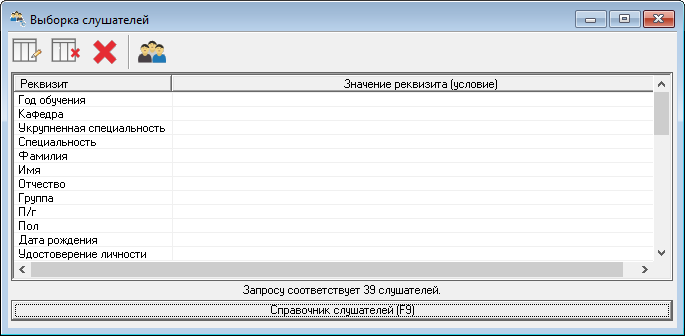
Выбирая параметры поиска, можно постепенно сужать выборку.
Например, для того, чтобы найти всех слушателей с именем Екатерина, в поле "Имя" введем Екатерина.
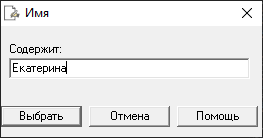
Нажмите "Выбрать".
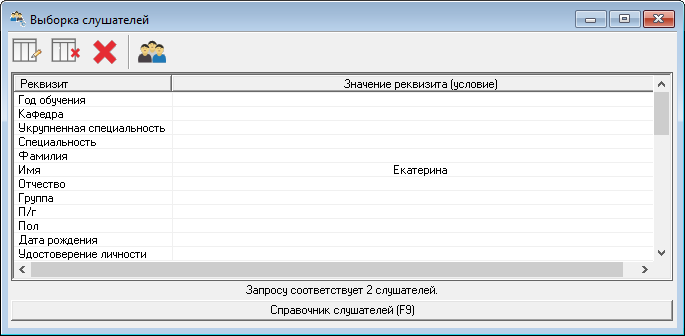
В итоге мы получили, что в базе данных имеется 2 записи с таким именем. Для просмотра найденных результатов нажмите кнопку "Справочник слушателей" или клавишу F9.
Для очистки одного параметра выборки поставьте на него курсор и нажмите клавишу Delete. При нажатии Ctrl+Delete удаляются все параметры выборки.
Справочник "Слушатели"
Справочник "Слушатели" содержит сведения о слушателях, проходящих обучение в учебном заведении.
Также возможно ведение общей базы данных по всем слушателям, прошедшим обучение в ИПК (для этого необходимо, чтобы программа работала с одной и той же базой данных на протяжении всего срока ее использования).
Чтобы открыть справочник:
- в меню "Справочники" выберите пункт "Учебные группы", затем "Слушатели";
- или нажмите кнопку
 на панели инструментов "Справочники".
на панели инструментов "Справочники".
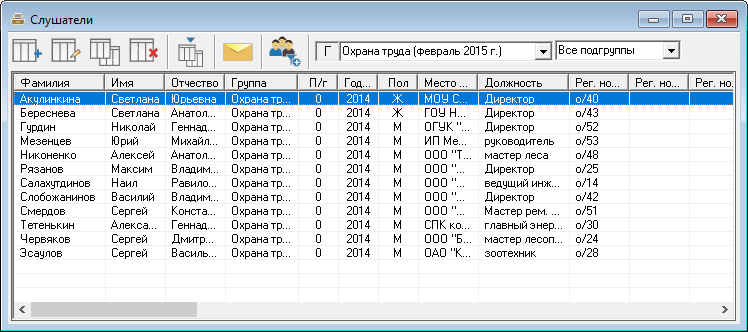
Часто так бывает, что в стенах одного учебного заведения располагается несколько отделов, которые заполняют отличную друг от друга информацию о слушателях.
При добавлении нового слушателя имеется кнопка  , которая позволяет выбирать те реквизиты, которые необходимо заполнять.
, которая позволяет выбирать те реквизиты, которые необходимо заполнять.
При нажатии на эту кнопку появляется окно настроек:

Реквизиты можно не только убирать и добавлять, но и перемещать вверх-вниз по списку.
При нажатии на кнопку "Очистить" будут убраны все реквизиты, а при нажатии на кнопку "По умолчанию" вернутся все поля для реквизитов.
Чтобы изменения вступили в силу, нажмите кнопку "ОК" и переоткройте справочник "Слушатели".
Окно справочника "Слушатели" можно настраивать для каждого пользователя программы индивидуально, что позволяет более удобно и эффективно вводить данные с анкет в базу данных.
Чтобы добавить или изменить строку в справочнике, на панели инструментов нажмите соответствующие кнопки:  или
или  .
.
Откроется следующее окно:
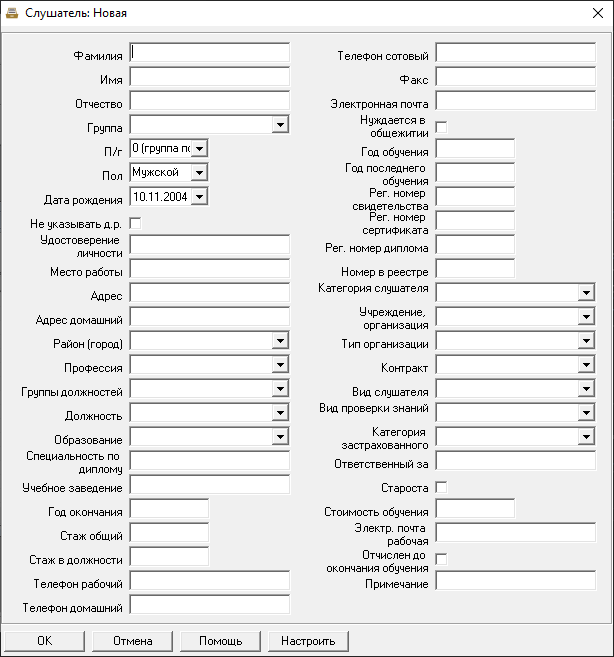
В поле:
- "Фамилия", "Имя", "Отчество" укажите ФИО соответственно;
- "Группа" из выпадающего списка выберите группу, в которой обучается слушатель;
-
"П/г" из выпадающего списка выберите подгруппу, в которой обучается слушатель;
Примечание
Выберите значение - "0", если группа не делится на подгруппы.
-
"Пол" из выпадающего списка выберите пол;
- "Дата рождения" укажите дату рождения;
- "Удостоверение личности" укажите информацию из паспорта или иного документа;
- "Место работы" укажите место постоянной работы слушателя;
- "Адрес" укажите адрес места работы слушателя;
- "Домашний адрес" укажите домашний адрес слушателя;
-
"Район (город)" выберите район из которого прибыл слушатель;
Примечание
Список формируется на основе справочника "Районы (города)"
-
"Профессия" из выпадающего списка выберите профессию слушателя;
- "Группа должностей" из выпадающего списка выберите группу должностей;
- "Должность" из выпадающего списка выберите должность слушателя»;
- "Образование" из выпадающего списка выберите уровень образования;
- "Специальность по диплому" укажите специальность слушателя по диплому;
- "Учебное заведение" укажите учебное заведение, которое выдало диплом;
- "Год окончания" укажите год окончания учебного заведения;
- "Стаж общий" укажите общий трудовой стаж слушателя;
- "Стаж в должности" укажите стаж в занимаемой должности;
- укажите рабочий, домашний, сотовый телефоны и факс;
- "Электронная почта" укажите адрес электронной почты слушателя;
- "Нуждается в общежитии" установленная галочка говорит о том, что слушатель нуждается в общежитии;
- "Год обучения" укажите год в котором слушатель проходит обучение;
- "Год последнего обучения" укажите год, последнего обучения слушателя по повышению квалификации (по данной программе);
- "Рег. номер свидетельства" внесите номер свидетельства, выдаваемого слушателю;
- "Номер в реестре" укажите номер свидетельства в государственном реестре;
- "Категория слушателя" выберите из списка категорию слушателей;
- "Учреждение, организация" выберите учреждение (организация), в которой работает слушатель;
- "Тип организации" выберите тип организации, в которой работает слушатель;
- "Контракт" из списка выберите номер и дату, заключенного на обучение, контракта;
-
"Вид слушателя" выберите вид слушателя;
Примечание
Необходимо для формирования формы 1-ПК.
-
"Вид проверки знаний" выберите из раскрывающегося списка;
- "Категория застрахованного" выберите категорию слушателя по ФСС;
- "Ответственный за" укажите информацию о слушателе (далее она используется при печати удостоверений);
- "Староста" установленная галочка говорит о том, что слушатель является старостой;
- "Стоимость обучения" укажите стоимость обучения слушателя;
- "Электр. почта рабочая" укажите адрес рабочей электронной почты;
- "Отчислен до окончания обучения" установленная галочка говорит о том, что слушатель отчислен;
- "Примечание" укажите дополнительную информацию о слушателе (максимум 100 символов).
Нажмите  , чтобы сохранить сведения.
, чтобы сохранить сведения.
Справочник "Аудитории"
В справочнике "Аудитории" содержится перечень аудиторий, имеющихся в учебном заведении.
Если в аудитории одновременно проводится несколько занятий, то аудитория должна быть представлена в справочнике несколькими строками, в которых тип аудиторий должен быть одинаковый.
Чтобы открыть справочник:
- в меню "Справочники" выберите пункт "Аудитории", затем "Аудитории";
- или нажмите кнопку
 на панели инструментов "Справочники".
на панели инструментов "Справочники".

Чтобы добавить или изменить строку в справочнике, на панели инструментов нажмите соответствующие кнопки:  или
или  .
.
Откроется следующее окно:
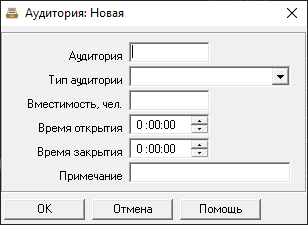
В поле:
- "Аудитория" укажите номер аудитории (кабинета);
-
"Тип аудитории" из выпадающего списка выберите тип;
Примечание
Список формируется на основе справочника "Типы аудиторий".
-
"Вместимость, чел." укажите максимально возможное количество слушателей;
- "Время открытия" и "Время закрытия" укажите время начала и время окончания работы кабинета соответственно;
- "Примечание" при необходимости укажите любую дополнительную информацию, например, можно указать наименование учебного кабинета.
Нажмите  , чтобы сохранить сведения.
, чтобы сохранить сведения.
Справочник "Типы аудиторий"
В справочнике "Типы аудиторий" содержится перечень типов аудиторий.
Чтобы открыть справочник:
- в меню "Справочники" выберите пункт "Аудитории", затем "Типы аудитории";
- или нажмите кнопку
 на панели инструментов "Справочники".
на панели инструментов "Справочники".
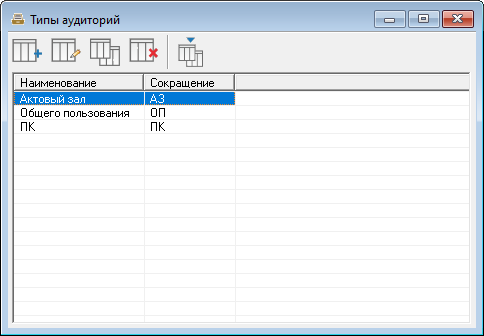
Чтобы добавить или изменить строку в справочнике, на панели инструментов нажмите соответствующие кнопки:  или
или  .
.
Откроется следующее окно:

В поле:
- "Наименование" укажите полное наименование типа;
- "Сокращение" укажите сокращение, которое будет идентифицировать тип.
Нажмите  , чтобы сохранить сведения.
, чтобы сохранить сведения.
Справочник "Дисциплины"
В справочнике "Дисциплины" содержится перечень дисциплин, которые изучаются в учебном заведении.
Чтобы открыть справочник, в меню "Справочники" выберите пункт "Дисциплины", затем "Дисциплины";

Чтобы добавить или изменить строку в справочнике, на панели инструментов нажмите соответствующие кнопки:  или
или  .
.
Откроется следующее окно:

В поле:
- "Код" укажите цифровой код дисциплины по учебному плану специальности;
- "Наименование" укажите наименование дисциплины, которое будет отображаться в готовом (отпечатанном) расписании (на экране компьютера);
- "Полное наименование" при необходимости укажите полное наименование дисциплины.
Нажмите  , чтобы сохранить сведения.
, чтобы сохранить сведения.
Справочник "Тематические планы"
Справочник необходим для печати тематик занятий.
Чтобы открыть справочник, в меню "Справочники" выберите пункт "Дисциплины", затем "Тематические планы";

Чтобы добавить или изменить строку в справочнике, на панели инструментов нажмите соответствующие кнопки:  или
или  .
.
Откроется следующее окно:

В поле:
- "Наименование" укажите наименование учебного плана;
- "Примечание" внесите дополнительную информацию.
Нажмите  , чтобы сохранить сведения.
, чтобы сохранить сведения.
Справочник "Тематики занятий"
Справочник необходим для печати тематик занятий.
Чтобы открыть справочник, в меню "Справочники" выберите пункт "Дисциплины", затем "Тематики занятий".

Чтобы добавить или изменить строку в справочнике, на панели инструментов нажмите соответствующие кнопки:  или
или  .
.
Откроется следующее окно:

В поле:
- "Номер темы" укажите номер темы по учебному плану;
- "Наименование" внесите название темы, которое будет распечатано в расписании;
- "Количество часов" укажите количество часов по учебному плану;
- "Примечание" внесите дополнительную информацию.
Нажмите  , чтобы сохранить сведения.
, чтобы сохранить сведения.
Справочник "Нагрузка"
В справочнике "Нагрузка" содержатся записи об учебной нагрузке групп и преподавателей, соответствующие учебному плану и тарификации.
Данный справочник является основополагающим для автоматизированного или ручного составления расписания, а также для составления отчетности.
Назначение и замена занятий производятся исходя из справочника "Нагрузки". Подсчет количества выданных часов осуществляется также в разрезе записей данного справочника.
Чтобы открыть справочник:
- в меню "Справочники" выберите пункт "Нагрузка";
- или нажмите кнопку
 на панели инструментов "Справочники".
на панели инструментов "Справочники".

Окно справочника состоит из следующих элементов:
- Панель инструментов – содержит кнопки управления справочником, переключатель типа объекта (П, Г, А), раскрывающийся список для выбора объекта справочника (конкретного преподавателя, группы или аудитории);
- Основная таблица, которая содержит все содержимое справочника. В нижней части таблицы указываются связанные нагрузки;
- Информационная строка, в которой отображаются итоговые данные по таблице.
Выбор преподавателя, группы или аудитории, за которыми закреплена нагрузка, осуществляется с помощью специального поля на панели инструментов:

- буква "П", "Г" или "А", переключает тип объекта на: "Преподаватель", "Группа", "Аудитория" соответственно;
- выпадающий список позволяет выбрать нужного преподавателя (группу или аудиторию), при этом в справочнике будут выбраны только соответствующие этому преподавателю (группе или аудитории) записи.
Примечание
Нажатие левой кнопкой мыши по букве П (Г или А) переключает в таком порядке: П - Г - А, правой кнопкой - в обратном порядке: А - Г - П.
Если тип объекта - А (аудитория), в справочнике выводится нагрузка аудитории в том случае, если в справочнике нагрузки аудитория была указана в столбце как обязательная аудитория.
Чтобы добавить или изменить строку в справочнике, на панели инструментов нажмите соответствующие кнопки:  или
или  .
.
Откроется следующее окно:

В поле:
- "Преподаватель" из выпадающего списка выберите преподавателя, который будет проводить занятие;
- "Группа" из выпадающего списка выберите группу, у которой назначено занятие;
- "Подгруппа" из выпадающего списка выберите подгруппу, если занятие будет проведено у части группы. Если нагрузка для группы в целом, выберите "0 (группа полностью)";
- "Дисциплина" из выпадающего списка выберите дисциплину;
-
"Обязательная ауд." при необходимости выберите аудиторию, в которой должно быть проведено занятие;
Примечание
Эта аудитория будет обязательно назначена при автоматическом составлении расписания (подразумевается, что другие аудитории не подходят для данной нагрузки).
При ручном назначении занятия аудитория будет предложена по умолчанию, но ее можно будет изменить.
Если аудитория выбрана, автоматически будет выбран тип аудитории, т.е. заполнено поле - "Тип аудитории".
-
"Тип аудитории" из выпадающего списка, выберите в аудитории какого типа может быть назначено занятие;
Примечание
Если аудитория не указана в поле "Обязательная аудитория", подразумевается, что может быть назначена любая аудитория данного типа.
-
"Часов в семестре" укажите количество часов в семестре.
В полях "Дата начала" и "Дата окончания" укажите период выполнения нагрузки.
Примечание
Текущее расписание создается по конкретной нагрузке только в пределах данного интервала.
Галочка в поле "Назначать с другими дисциплинами" доступна, если нагрузка назначается не на группу, а в подгруппе.
- установите галочку, если занятия данной нагрузки, назначенные в одной подгруппе, можно назначать вместе с занятиями любых других дисциплин, имеющих аналогичную галочку;
- снимите галочку, если во всех подгруппах могут быть назначены только занятия одной дисциплины.
Примечание
Одновременно можно назначать только Дисциплины, в нагрузках которых указаны разные номера подгрупп.
В поле:
- "Тип занятия" из выпадающего списка выберите тип занятия;
- "Оплата за час" поле заполняется автоматически при вводе фамилии преподавателя. Если у преподавателя в данной группе другая оплата, то нужно изменить ее вручную;
- "Комплексная нагрузка" установленная галочка позволяет включить дополнительный вариант составления нагрузки, при установленной галочке программа не требует указания фамилии преподавателя. Это удобно делать в том случае, когда имеется учебный план, но еще до конца не ясно какой преподаватель какую тему будет читать;
- "Примечание" при необходимости укажите любую дополнительную информацию.
Нажмите  , чтобы сохранить сведения.
, чтобы сохранить сведения.
Чтобы удалить все строки из справочника нагрузки, нажмите кнопку  . Будет удалена нагрузка у всех преподавателей и групп.
. Будет удалена нагрузка у всех преподавателей и групп.
Если Вы ввели нагрузку одной группы, а у другой группы или нескольких групп нагрузка должна быть аналогичной, то Вы можете скопировать эту нагрузку на одну или несколько групп.
Для этого:
- выделите строки, которые нужно скопировать;
- нажмите кнопку
 ;
; -
в открывшемся окне выберите специальность, группу, или подгруппу, куда необходимо скопировать нагрузку:
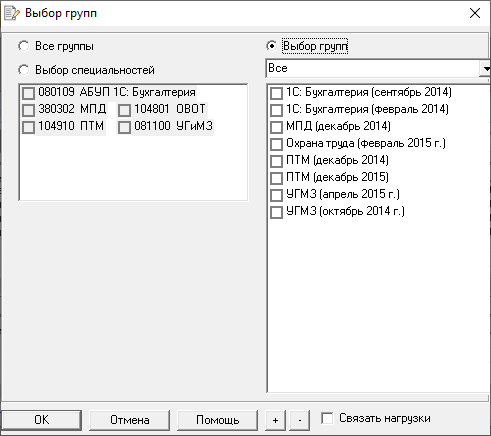
-
нажмите
 , затем подтвердите копирование:
, затем подтвердите копирование: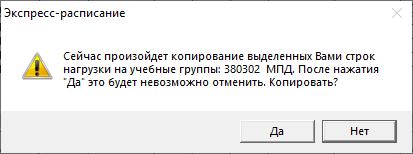
Кнопка  открывает отчет - "Анализ нагрузки" в зависимости от выбранного типа объекта нагрузки в справочнике.
открывает отчет - "Анализ нагрузки" в зависимости от выбранного типа объекта нагрузки в справочнике.
В панели инструментов справочника нагрузки есть кнопка  , которая используется для назначения поточных занятий.
, которая используется для назначения поточных занятий.
Предполагается, что занятия, соответствующие этим нагрузкам назначены в одно и то же время, в одну аудиторию, одновременно для нескольких групп и преподавателей. Количество часов и другие параметры нагрузки (установленные или снятые галочки) у всех связанных нагрузок должны быть одинаковые.
При назначении такого поточного занятия, при выборе одной из связанных нагрузок занятие назначается и всем остальным связанным объектам. Нагрузки связывают после их раздельного ввода в программу, но обязательно до назначения занятий.
Программа позволяет связать нагрузку с уже связанными между собой нагрузками. Ошибочно связанные нагрузки можно разорвать.
Чтобы связать нагрузки:
- выделите две или более строки;
-
нажмите кнопку
 и подтвердите связывание:
и подтвердите связывание:
Примечание
Связанные нагрузки выделены синим цветом.
Чтобы разорвать нагрузки:
- выделите одну из связанных нагрузок;
-
нажмите кнопку
 и подтвердите отсоединение:
и подтвердите отсоединение:
В справочнике нагрузки с помощью кнопки  можно вывести журнал занятий основного и текущего расписания по выбранной нагрузке:
можно вывести журнал занятий основного и текущего расписания по выбранной нагрузке:
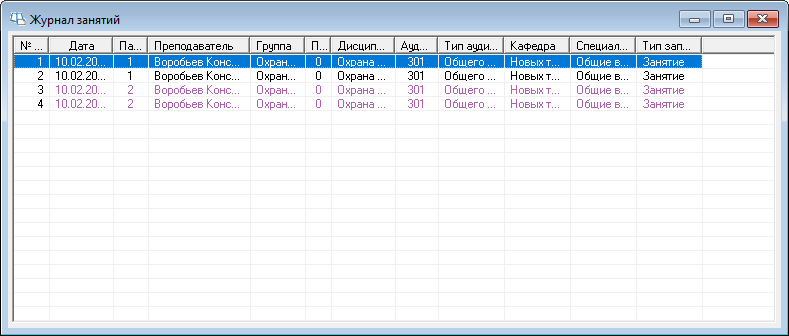
Из "Журнала занятий" можно с помощью двойного щелчка (или Enter) перейти на нужное занятие в Планшете занятий.
Справочник "Типы занятий"
В справочнике "Типы занятий" содержатся типы занятий, используемые в справочнике "Нагрузка".
Одной строке нагрузки может соответствовать один тип занятий.
Чтобы открыть справочник, в меню "Справочники" выберите пункт "Типы занятий".
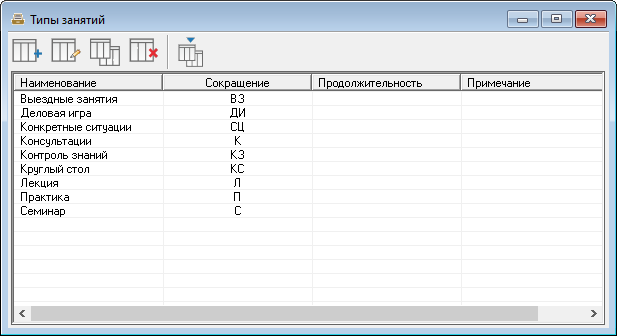
Чтобы добавить или изменить строку в справочнике, на панели инструментов нажмите соответствующие кнопки:  или
или  .
.
Откроется следующее окно:

В поле:
- "Наименование" укажите наименование типа занятия;
- "Сокращение" укажите краткое наименование типа занятия;
- "Продолжительность" укажите продолжительность занятия;
- "Примечание" при необходимости укажите любую дополнительную информацию.
Нажмите  , чтобы сохранить сведения.
, чтобы сохранить сведения.
Справочник "Время занятий"
В справочнике "Время занятий" содержится расписание звонков, которое будет использоваться при распечатке расписания.
Чтобы открыть справочник, в меню "Справочники" выберите пункт "Время занятий".
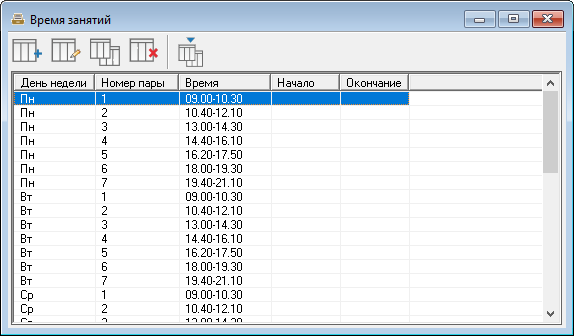
Чтобы добавить или изменить строку в справочнике, на панели инструментов нажмите соответствующие кнопки:  или
или  .
.
Откроется следующее окно:

В поле:
- "День недели" из списка выберите день недели;
- "Номер пары" укажите порядковый номер занятия;
- "Время" укажите время начала и окончания занятия, например, 8.00-8.45;
- Если время пары разделено, установите галочку в соответствующем пункте и укажите время в полях: "Начало" и "Окончание".
Нажмите  , чтобы сохранить сведения.
, чтобы сохранить сведения.
Справочник "Причины запретов"
В справочнике Причины запретов содержатся причины запретов занятий, то есть причины отсутствия преподавателей, групп, занятости аудиторий.
Указание в расписании причины позволяет фиксировать ситуацию, а также автоматизировано создавать табель учета рабочего времени по преподавателям.
Метки запретов устанавливаются в те ячейки расписания, в которых нельзя назначить занятие. Запреты бывают либо на 1 занятие, либо на весь учебный день.
Чтобы открыть справочник, в меню "Справочники" выберите пункт "Причины запретов".
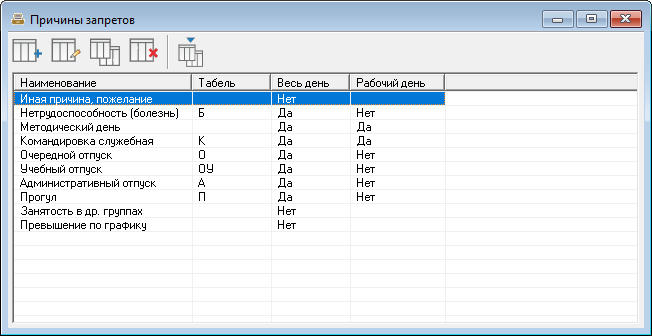
Чтобы добавить или изменить строку в справочнике, на панели инструментов нажмите соответствующие кнопки:  или
или  .
.
Откроется следующее окно:
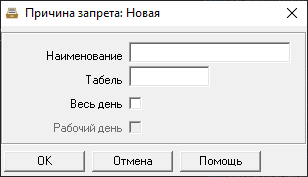
В поле:
- "Наименование" укажите причину запрета;
- "Табель" укажите сокращение для табеля.
Установите галочку в поле:
- "Весь день", если преподаватель отсутствует полный рабочий день;
- "Рабочий день", если причина все равно считается рабочим днем (например, преподаватель находится в командировке).
Нажмите  , чтобы сохранить сведения.
, чтобы сохранить сведения.
Справочник "Праздничные дни"
В справочнике "Праздничные дни" содержатся праздничные дни, утвержденные по законодательству, а также любые другие дни, в которые учебное заведение не будет осуществлять учебный процесс.
Текущее расписание на указанные дни не создается.
Чтобы открыть справочник:
- в меню "Справочники" выберите пункт "Праздничные дни";
- или нажмите кнопку
 на панели инструментов "Справочники".
на панели инструментов "Справочники".

Чтобы добавить или изменить строку в справочнике, на панели инструментов нажмите соответствующие кнопки:  или
или  .
.
Откроется следующее окно:

В поле:
- "День" и "Месяц" укажите число и месяц праздничного дня;
- "Наименование" укажите наименование праздника.
Нажмите  , чтобы сохранить сведения.
, чтобы сохранить сведения.
Справочник "Пользователи"
Чтобы открыть справочник в меню "Справочники" выберите пункт "Пользователи";
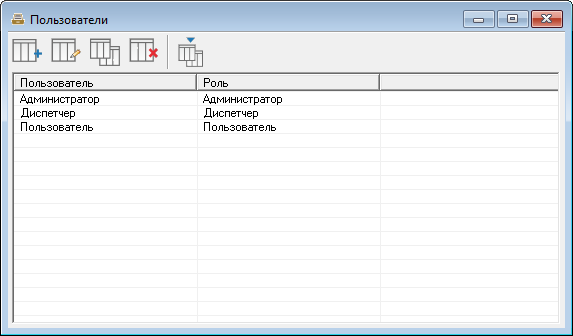
В справочник Администратор может добавлять пользователей, удалять, изменять параметры пользователя. Нельзя удалить пользователя, имеющего администраторские права, то есть хотя бы один пользователь (с любым именем) должен иметь такие права. Если нет ни одного пользователя с правами администратора, то при следующем запуске программы будет создан пользователь Администратор с правами администратора (без пароля).
Для установки пароля нужно выбрать пользователя и сделать двойной щелчок по его имени. Далее откроется окно, в котором вы можете изменить имя в строке "Пользователь", и его роль в одноименной строке:

Для установки пароля введите пароль и подтверждение пароля, нажмите  (или Enter).
(или Enter).
Пароль хранится в файле базы данных в зашифрованном виде. Имейте ввиду, что строчные и заглавные буквы различаются. Также при вводе пароля обратите внимание на выбранный алфавит. В справочнике по умолчанию создается три пользователя (Администратор, Диспетчер (оператор), Пользователь).